是否遇過手機用到一半,突然 iPhone 黑屏轉圈圈?或者在更新 iOS 16/17/18/26 卡在黑屏轉圈的故障情形?
未知問題引起的突發狀況,總是讓蘋果用戶們措手不及,本文介紹 iPhone 黑屏轉圈圈原因並提供五種實用方法,幫助您修復 iPhone 17/16/15/14/13/12/11/XS/XR 等手機黑屏轉圈的問題!

iPhone 黑屏轉圈原因
不少情境都會造成 iPhone 黑屏轉圈圈,進而導致當機、延遲累格、沒反應、不能開關機等無法使用的情形發生,為了更好的提升 iPhone 的使用品質,以下羅列出 iPhone 黑屏轉圈原因,您可以了解後盡量避免這些情形發生。
常見 iPhone 黑屏轉圈原因如下:
- 裝置越獄
- iOS 系統不相容
- 螢幕是半亮半暗的陰陽屏
- 無法正常充電或充不進去
- 主機板漏電造成電力不持久
- 使用非原廠或 BSMI TI 電池
- 部分 APP 與手機作業系統不相容
- 使用非原廠出品的傳輸線和充電器
iPhone 黑屏轉圈的 5 種解決方案
不知道執行了什麼操作,突發的 iPhone 黑屏轉圈圈是否讓您很頭大?我們比較以下5種方案,並無私分享操作步驟,趕緊往下看吧!
| 修復方法
|
|||||
|---|---|---|---|---|---|
操作難易度 |
簡單 |
普通 |
困難 |
普通 |
困難 |
效率 |
高效徹底解決iPhone 黑屏轉圈圈 |
無法根本解除故障,可能還會出現黑屏轉圈 |
可解決 iPhone 黑屏轉圈圈 |
暫時性解除問題,黑屏轉圈可能還會出現 |
可徹底解決 iPhone 黑屏轉圈圈 |
執行時間 |
10分鐘 |
10~15分鐘 |
30分鐘以上 |
5分鐘,但後續較耗時(完需重新設定 iPhone) |
時間較長,需配合店家的維修工作日進度 |
成功率 |
98% |
50% |
80% |
30% |
98% |
遺失資料 |
否 |
否 |
是 |
是 |
是 |
01 使用 iOS 修復工具
當你的 iPhone 17/16/15/14/13 黑屏轉圈圈時,您一定希望可以有一個萬全之策修復這個問題。那麼 iMyFone Fixppo iOS 系統修復工具一定可以幫到您。
- 操作簡單,點擊幾下就可以在家處理 iPhone 黑屏轉圈。
- 標準模式下修復 iPhone 黑屏轉圈圈,不會移除或遺失任何資料。
- 修復成功率高,支援修復各種機型如 iPhone 17/16/15/14/13/12黑屏轉圈圈。
- 一個工具多種用途,免費進入/退出復原模式、重置 iPhone、iOS降級、解決超過150種系統故障(如iPhone卡在開機畫面、白屏等)。
修復 iPhone 黑屏轉圈圈的步驟:
步驟 1|點擊以下按鈕在 Windows 或 Mac電腦下載並安裝 iMyFone Fixppo。
步驟 2|啟用程式後點選主頁的「標準模式」,使用傳輸線連接 iPhone 與電腦,解鎖裝置以信任此連結,接著點選「下一步」。

步驟 3|Fixppo 會根據機型提供可下載的韌體版本,確認並點擊「下載」。

步驟 4|等待韌體下載完成後點擊「開始修復」進入 iPhone 黑屏轉圈圈的修復程序,看到以下介面並等 iPhone 重新啟動就說明修復成功。

您還可以觀看以下影片,更加直覺操作修復 iPhone 黑屏轉圈的問題!
02 強制重啟 iPhone
iPhone 黑屏轉圈圈的情形頻繁發生,嚴重影響您的使用體驗嗎?別擔心!請強制重新啟動您的 iPhone,嘗試排除 iPhone 黑屏轉圈所帶來的使用困擾。
雖然這種方法僅能暫時修復 iPhone 黑屏轉圈,無法從根本上解除故障,但仍值得一試。有關 iPhone 各機型的強制重新啟動步驟,請依照您的型號參考以下說明步驟進行操作:
- iPhone X/XS/XR/11/12/13/14/15/16/17(配有 Face ID)及 iPhone 8、SE(第二代和後續機型):按下並快速放開調高音量鈕,再按下並快速放開調低音量鈕並長按側邊鈕,到 Apple 標誌顯示才放開按鈕。
- iPhone 7、7 Plus:同時按住調低音量鈕及喚醒鈕,等到 Apple 標誌顯示再同時放開兩個按鈕。
- iPhone 6s 或之前的機型:同時按住喚醒鈕和主畫面按鍵,直到 Apple 標誌顯示才放開兩個按鈕。

03 將 iPhone 進入回復模式
對於 iPhone 黑屏轉圈圈的問題,會建議有技術開發背景的用戶直接使用 DFU 模式來重灌 iOS 系統,透過電腦 iTunes 直接重新安裝 iOS 系統來重刷 iPhone 手機,就能排除大多的系統問題。
注意:
使用這個方法會清除 iPhone 所有設定和資料,因此建議提前將 iPhone 資料備份。
步驟 1|啟用 iTunes,並以傳輸線將 iPhone 連接到電腦,並根據您的 iPhone 型號將裝置進入 DFU 模式。
- iPhone X/XS/XR/11/12/13/14/15/16/17:快速按下調高音量鍵,再按一下降低音量鍵,長按電源鍵約10秒,等 iPhone 強制關機螢幕轉黑後,同時長按降低音量鍵約 5 秒就放開電源鍵,接著長按降低音量鍵約 5-10 秒進入 DFU 模式。
- iPhone 8/8 Plus:按下電源鍵 3 秒,再同時長按降低音量鈕約10秒,先放開電源鍵,繼續長按降低音量鈕直到螢幕全黑。
- iPhone 7/7 Plus:同時按住側面鈕和降低音量鈕 8-10 秒,放開側面按鈕,繼續長按降低音量按鈕約5秒,等 iPhone 轉為全黑的畫面。
- iPhone 6/6 Plus 與更舊型號:同時按住側面鈕或頂部鈕和主畫面鈕 8-10 秒,放開側面鈕或頂部鈕,繼續長按主畫面按鈕約 5 秒。
步驟 2|等待 iTunes 偵測卡在 iPhone 黑屏轉圈圈的裝置,顯示處於回復模式的 iPhone並點選「好」。
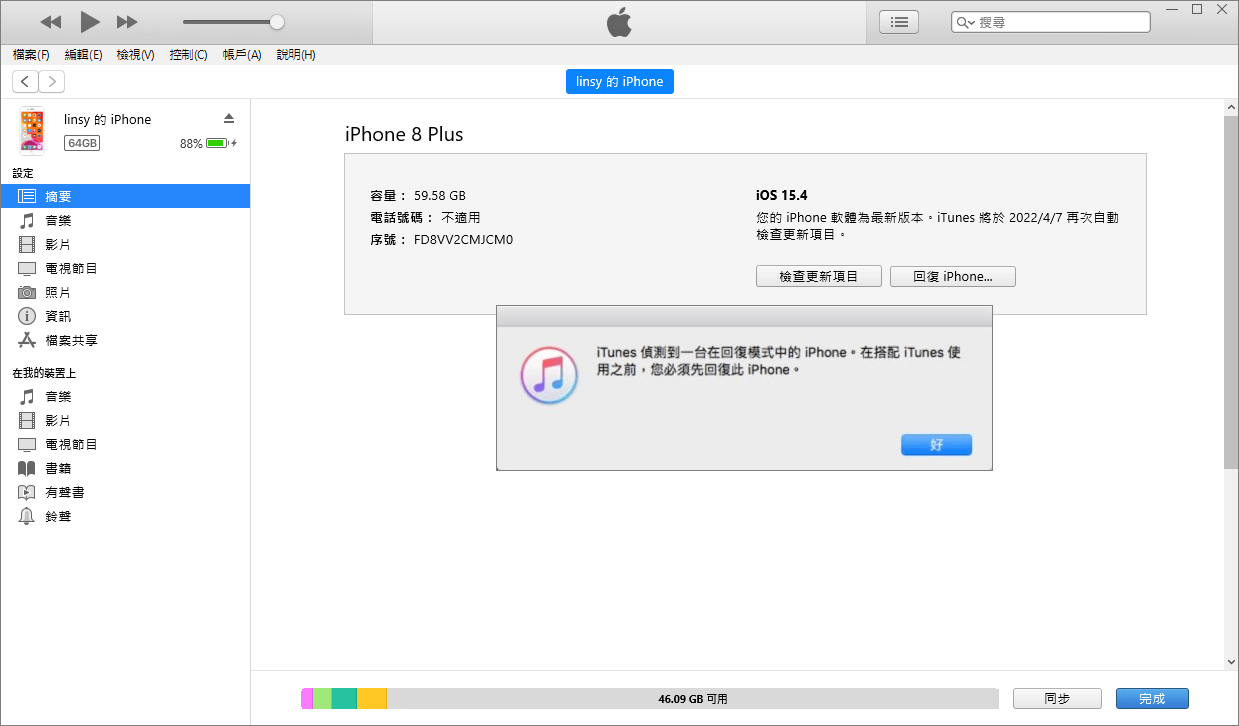
步驟 3|選擇「回復」選項,並等待裝置回復為原廠預設值,重啟 iPhone 後按照介面指導設定,就可以修復 iPhone 黑屏轉圈圈的問題了。
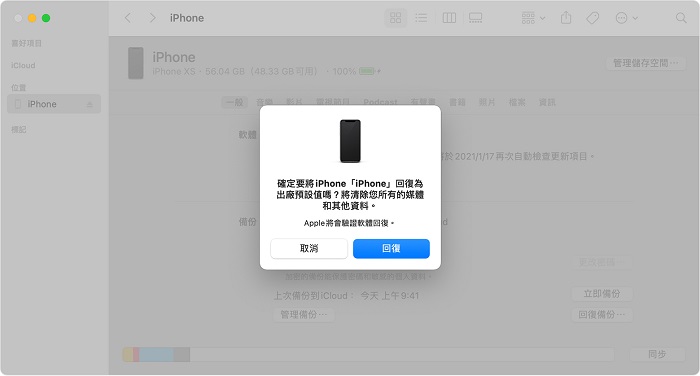
04 重置所有設定
經 過多數 iOS 用戶分享的 iPhone 黑屏轉圈圈,清除 iPhone 中的全部內容跟設定,可以緩解手機用到一半出現黑屏轉圈的問題。
這個方法需要剛好 iPhone 黑屏轉圈恢復正常並能進入主畫面的時候進行操作,另外重置所有設定也會移除所有偏好設定。
步驟 1|從 iPhone 主畫面進入「設定」>「一般」,向下滑點擊「移轉或重置 iPhone」。
步驟 2|點選「重置所有設定」並再次確認要執行重置,等待 iPhone 重新啟動即可正常使用。
05 硬體問題送修
經過嘗試上面四種方法都還是無法消除 iPhone 黑屏轉圈圈的情況,只能確定不是 iOS 系統軟體錯誤造成,是裝置的硬體發生問題。
此時建議您直接送到蘋果直營店或經銷商進行檢測、維修,以徹底修復 iPhone 17/16/15/14/13/12黑屏轉圈。








